
iPhoneに『Touch ID』が搭載されてから、iPhoneのロック解除が快適になった。しなくてはいけないと思いながらも毎回パスコードを打つのがめんどうで、していなかったiPhoneロックもホームボタンをタッチするだけになったのでかける人も増えたと思う。そんな便利なTouch IDの唯一不便なところは、『指の位置がずれてしまうと反応しない』ということだ。
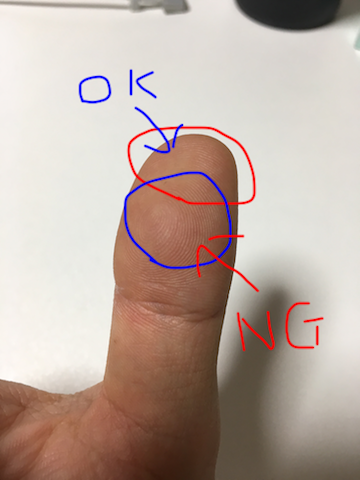
ふいにiPhoneを手に取った時にいつも同じ指の位置でホームボタンに触れるのは難しい。その度に指を所定の位置に立て直すのはめんどうだ。
しかしそんなわずらわしさを無くして、指のどの位置で触っても解除ができるようになる方法がある。
Touch IDを使ったロック解除を格段に楽にする方法
まずiPhoneの設定アプリを開き、「Touch IDとパスコード」の欄をクリックする。
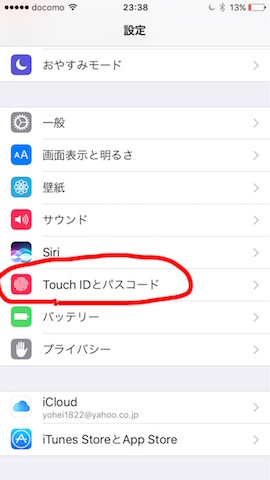
パスコードを入力し、開いた画面にある「指紋を追加」の欄をクリック。
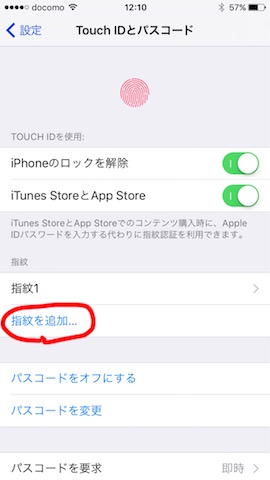
ここで新しく指紋が登録できるので、下の写真のように一つ目に登録した位置よりも少しずらした位置の指紋を追加しよう。
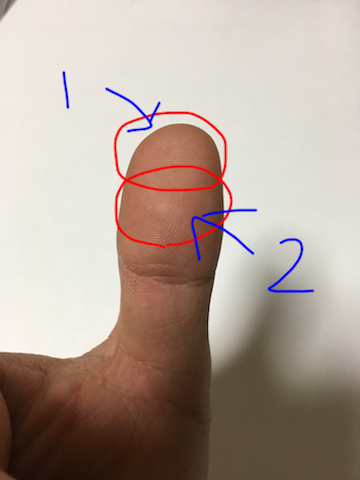
これで何か作業中などにふとiPhoneを手に取った際に指の位置を気にしなくても大抵ロックが解除されてくれる。「もう一度ためしてください」と言われる煩わしさから解放されるのは最高。
親指以外もTouch ID登録してさらに快適
指紋認証は5つまで登録できるので、他の指も登録しておくとかなり快適だ。僕は一番使う右手の親指以外には、右手の人差し指と左手の親指を登録してある。
左手で持つ機会は以外と多いので、左手の親指は反応が良くなるように、先ほどの要領で場所をずらし2つ登録してある。これはかなりおすすめだ。
右手人差し指は左手親指ほど使用頻度は高くないが、デスクやテーブルにiPhoneを置いている時にホームボタンをポチッと押したい時は親指よりも断然押しやすくて気に入っている。
iPhoneロックは必ずかけよう
スマホは落としてしまったときのリスクが半端ではないので、必ずロックをしておいたほうがいい。「いちいちロック解除するのめんどくさい」という人も、iPhoneならば今回紹介した方法で、ほぼノーストレスでロック解除ができるので、ロックをかけよう。



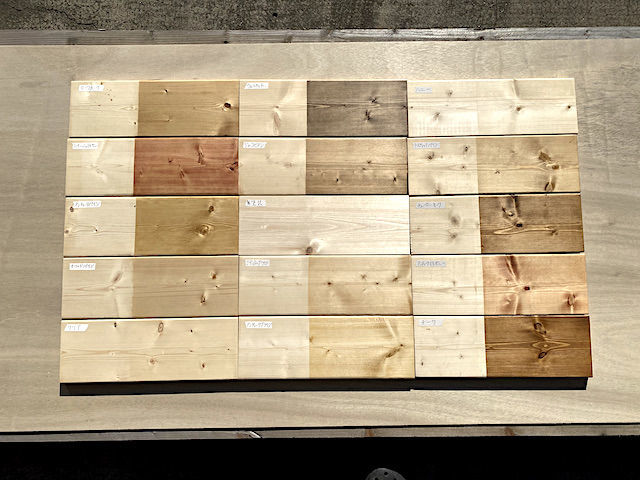








コメントを待ってます!